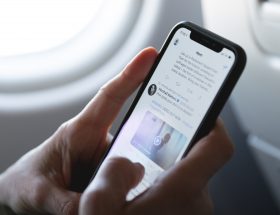![DualShock 4 oyun kumandasını PC’lere bağlama [Nasıl yapılır?]](https://blog-takipera-media.s3.eu-west-1.amazonaws.com/2022/08/dualshock-4-oyun-kumandasini-pc-lere-baglama-nasil-yapilir.jpg)
DualShock 4 oyun kumandasını PC’lere bağlama [Nasıl yapılır?]
DualShock 4 oyun kumandasını PC’lere bağlama yöntemiyle ilgili ipuçlarını sizlerle paylaşmak istiyoruz. Oyun kumandasını bilgisayara bağlamadan önce önce oyun kumandasındaki ışıklı çubuğun kapalı olduğundan emin olun.
Kumandadaki ışıklı çubuk yanıyorsa cihazda PS tuşuna basılı tutarak kumandayı kapatın. Oyun kumandası kapandıktan sonra cihazdaki PS tuşu ve Share tuşuna aynı anda basın. Bu işlemin ardından Windows destekli bilgisayarınızdaki Bluetooth ayarlarından oyun kumandasını eşleştirebilirsiniz. Kontrol cihazı, tek seferde yalnızca bir cihazla eşleştiriliyor. Cihaz değiştirildiğinde kontrol cihazını yeni cihazla tekrardan eşleştirmek mümkün. Çoğu Windows destekli oyun DualShock 4 ile uyumlu olsa da popüler yarış oyunlarından Forza Horizon 5’i oyun kumandasıyla çalıştırmak için farklı bir yöntemin daha yapılması gerekiyor. Bunun için DS4Windows adı verilen uygulamayı bilgisayara yükleyerek DualShock 4’ü Forza Horizon 5’te de kullanabilirsiniz. Uygulamayı buraya tıklayarak bilgisayarlarınıza kurabilirsiniz.
DualShock 4 kablosuz kontrol cihazını konsolunuza yeniden bağlama
Kablosuz oyun kumandanızı PS5 veya PS4 konsolunuza yeniden bağlamak için kablosuz kontrol cihazını uyumlu bir USB kablosuyla konsola bağlayıp kablosuz kontrol cihazındaki PS tuşuna basın. Ardından USB kablosunu çıkarıp kontrol cihazını kablosuz olarak kullanabilirsiniz. Oyun kumandası Windows yüklü bilgisayarlar haricinde Android, iOS, iPadOS, macOS ve tvOS yüklü cihazlara da destek veriyor. Windows yüklü bilgisayar için belirttiğimiz yöntemi iOS veya Android yüklü cihazlar için de uygulayabilirsiniz. Mobil cihazlarla bağlantı kurulmasının ardından mobil cihazlardaki oyunları DualShock 4 ile birlikte oynayabilirsiniz. Önümüzdeki günlerde farklı ipuçlarını da sizlerle paylaşmaya devam edeceğiz, LOG’u takip etmeye devam edin.